

|
Microsoft Office是由Microsoft(微软)公司开发的一套办公软件套装。常用组件有 Word、Excel、PowerPoint等。Microsoft Office是一套由微软公司开发的办公软件,它为 Microsoft Windows 和 Mac OS X而开发。 ?OneNote已经提供有一次性修改网格基准线的功能。但只有17种颜色可选。它同时修改网格基准水平线和垂直线的颜色。 无法单独修改左侧边界线、水平线、垂直线。 数字笔记珍宝GemforOneNote分别针对提供了3个功能,用于修改这些基准线的颜色: 1.基准线左边界线颜色 2.网格水平线颜色 3.网格垂直线颜色 修改基准线左边界线颜色 OneNote本身不提供修改基准线左边界线的功能。 OneNote的基准线左边界线默认就是红色的。 在GemforOneNote中–》“编辑”选项卡–》“更改”组–》“颜色”菜单–》基准线左边界线颜色。 下图,我们把OneNote的基准线左边界线改为了紫色。 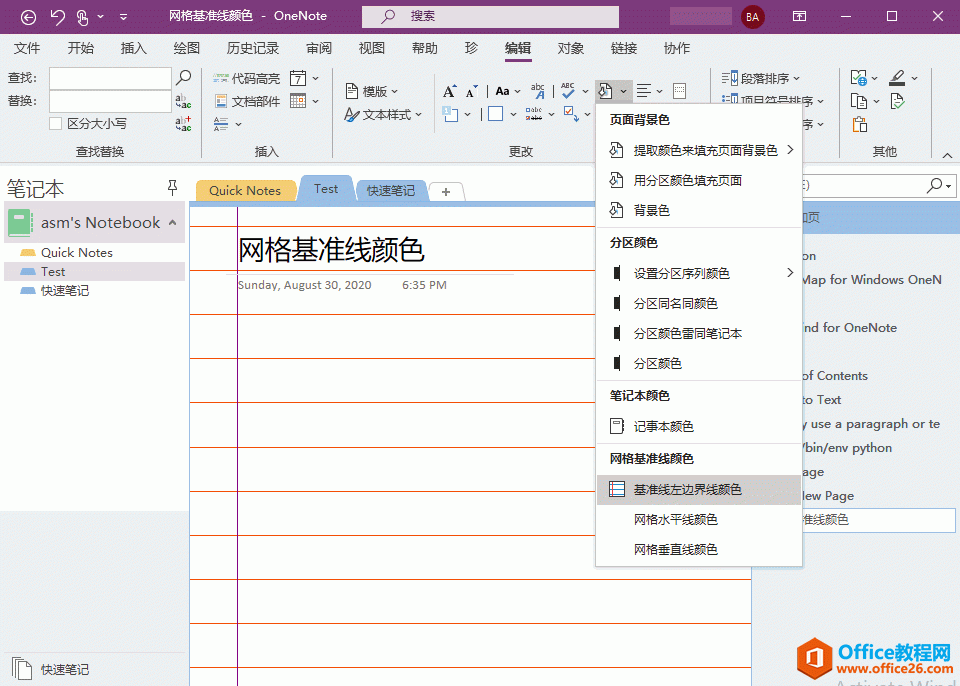 修改基准线左边界线颜色 分别修改网格水平线、垂直线的颜色 同样的,我们也可以分别修改网格的水平线、垂直线的颜色。 在GemforOneNote中–》“编辑”选项卡–》“更改”组–》“颜色”菜单–》网格水平线颜色或网格垂直线颜色 下图是我们分别修改了网格水平线、垂直线颜色的样子。 ? 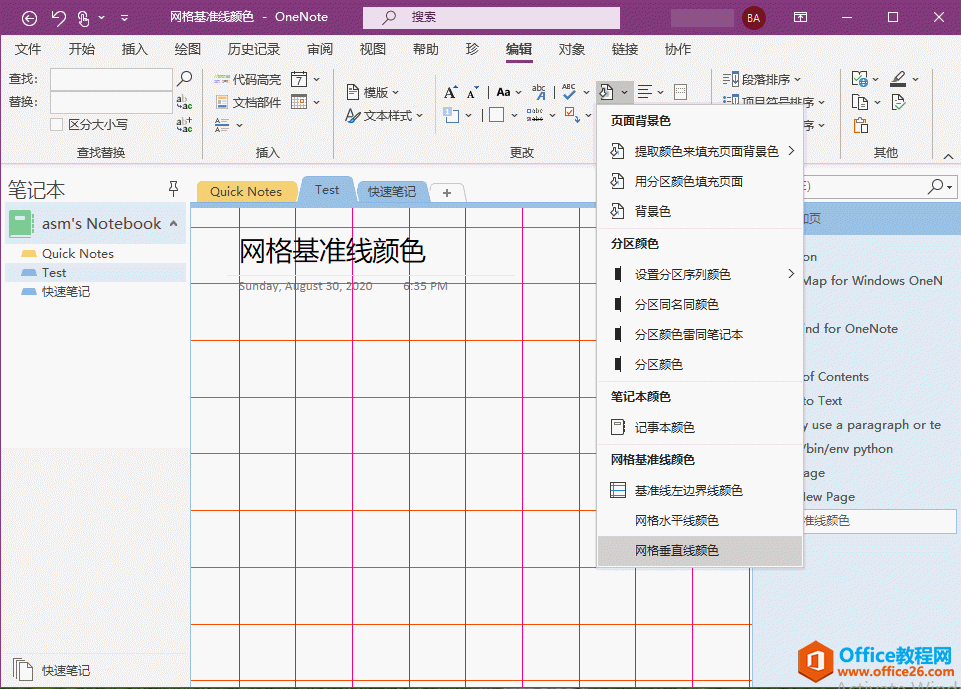 分别修改网格水平线、垂直线的颜色 如何修改 OneNote 的网格基准线颜色?的下载地址:Office办公软件是办公的第一选择,这个地球人都知道。Microsoft Office 2010的新界面简洁明快,标识也改为了全橙色。 |
温馨提示:喜欢本站的话,请收藏一下本站!